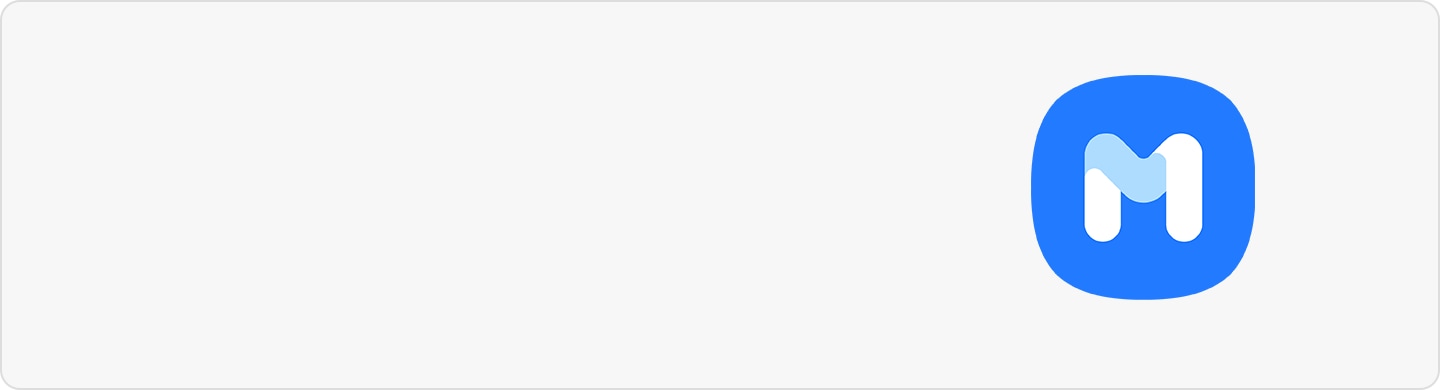Dažnai užduodami klausimai apie „ONE UI 4.0“
„ONE UI 4.0“ suteikia jūsų „Samsung Galaxy“ telefonui daugybę inovatyvių pokyčių. Turite klausimų dėl atnaujintos sąsajos? Sekite toliau pateiktus nurodymus ir mėgaukitės patogiais ir maloniais naudojimo įspūdžiais.
Prieš išbandydami toliau pateiktas rekomendacijas, būtinai patikrinkite, ar įrenginio programinė įranga ir susijusios programėlės yra atnaujintos į naujausią versiją. Norėdami atnaujinti mobiliojo įrenginio programinę įrangą, atlikite toliau nurodytus veiksmus.
1 veiksmas. Eikite į Nustatymai > Programinės įrangos naujinimas.
2 veiksmas. Palieskite Atsisiųsti ir įdiegti.
3 veiksmas. Vykdykite ekrane pateikiamas instrukcijas.

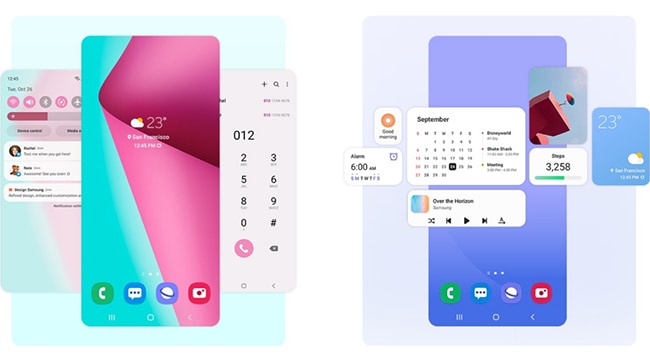
Dažnai užduodami klausimai apie „ONE UI 4.0“
Atsakymas: Kai kurie pranešimų meniu elementai buvo pakeisti siekiant užtikrinti patogumą naudotojams. Pranešimų kategorijos galite nustatyti sinchronizavimą pirmame plane, bendruosius pranešimus ir naujas žinutes.
Atsakymas: Ši piktograma rodoma skambučio metu, kai Telefono programai suteikiama prieiga prie mikrofono. Žalia piktograma nėra interaktyvi ypatybė.
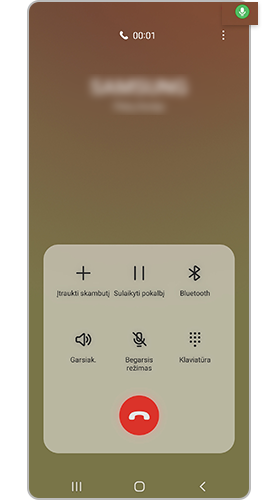
Norėdami atšaukti prieigą, eikite į Nustatymai, Privatumas, tuomet nustatykite leidimus pagal poreikį.
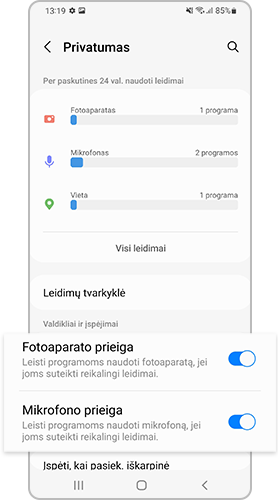
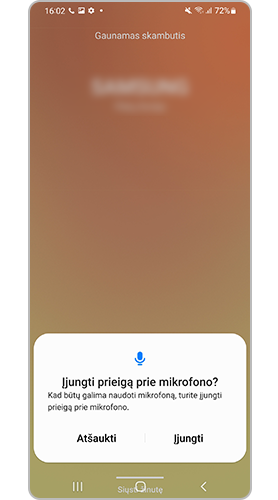
Atsakymas: „Android 12“ OS versijoje naudotojai gali įjungti arba išjungti šias funkcijas, kad apsaugotų savo privatumą. Eikite į Nustatymai, Privatumas, tuomet nustatykite leidimus pagal poreikį.

Atsakymas: Jei Pranešimai išjungsite Always On Display arba išjungsite Rodyti „Always On Display“ ypatybę, „Always On Display“ pranešimai rodomi nebus. Norėdami įjungti šią ypatybę, atlikite toliau nurodytus veiksmus.
Atsakymas: „Android 12“ OS versijoje leidimai yra atskirti į „Vietovės“ ir „Tikslios vietovės“ leidimus. Norėdami įjungti Vietovės ar Tikslios vietovės leidimus, sekite toliau pateiktus nurodymus.
Pastaba. Įrenginio momentinės ekrano kopijos ir meniu gali skirtis, priklausomai nuo įrenginio modelio ir programinės įrangos versijos.
Ar pateikta informacija jums buvo naudinga?
Dėkojame už jūsų atsiliepimus
Atsakykite į visus klausimus.